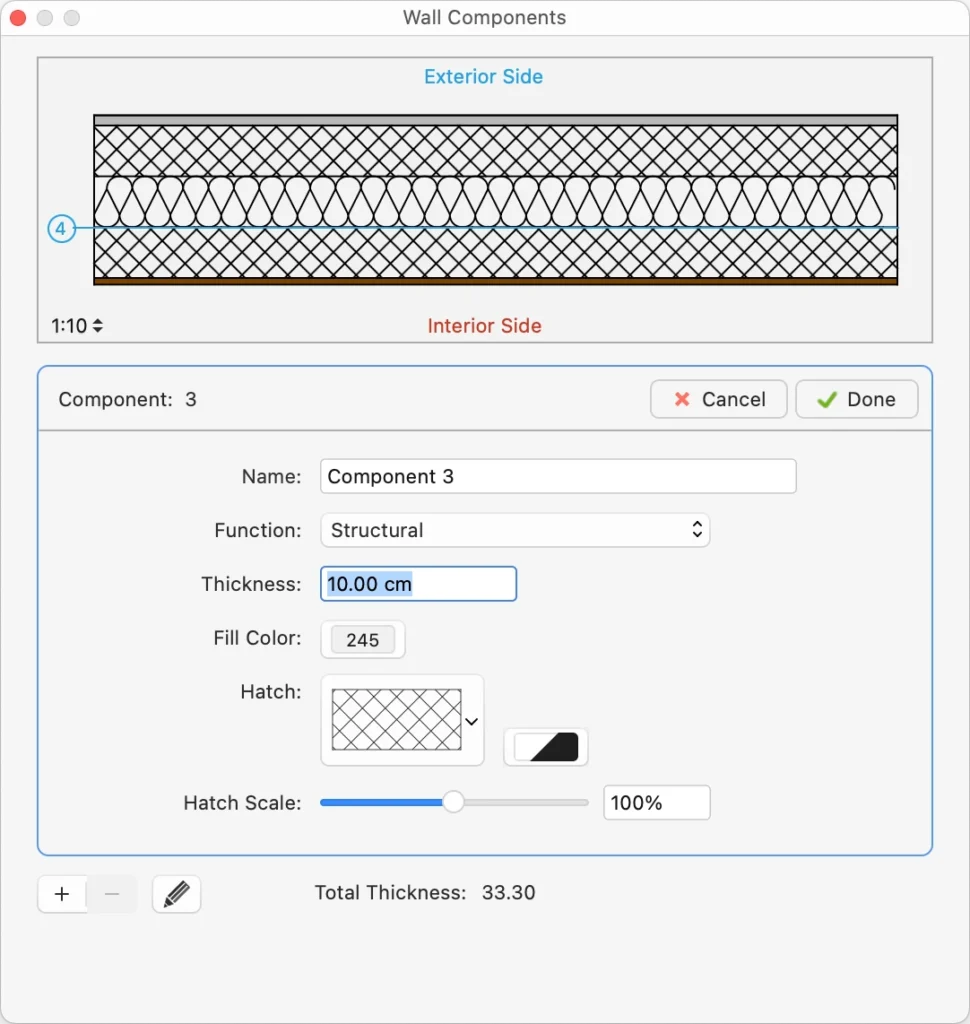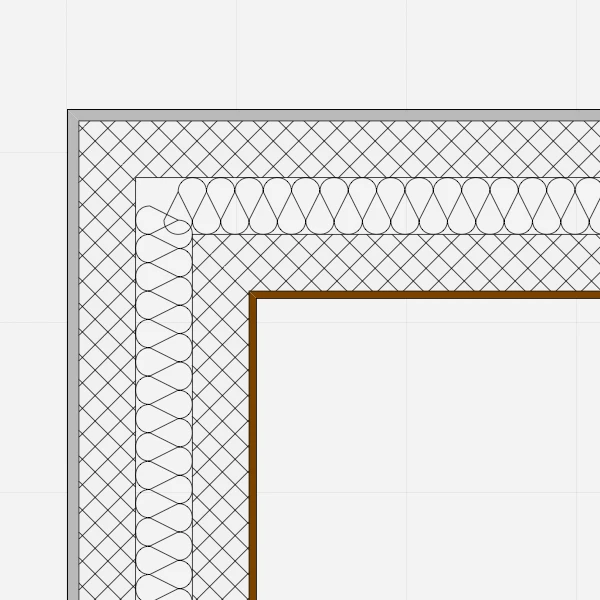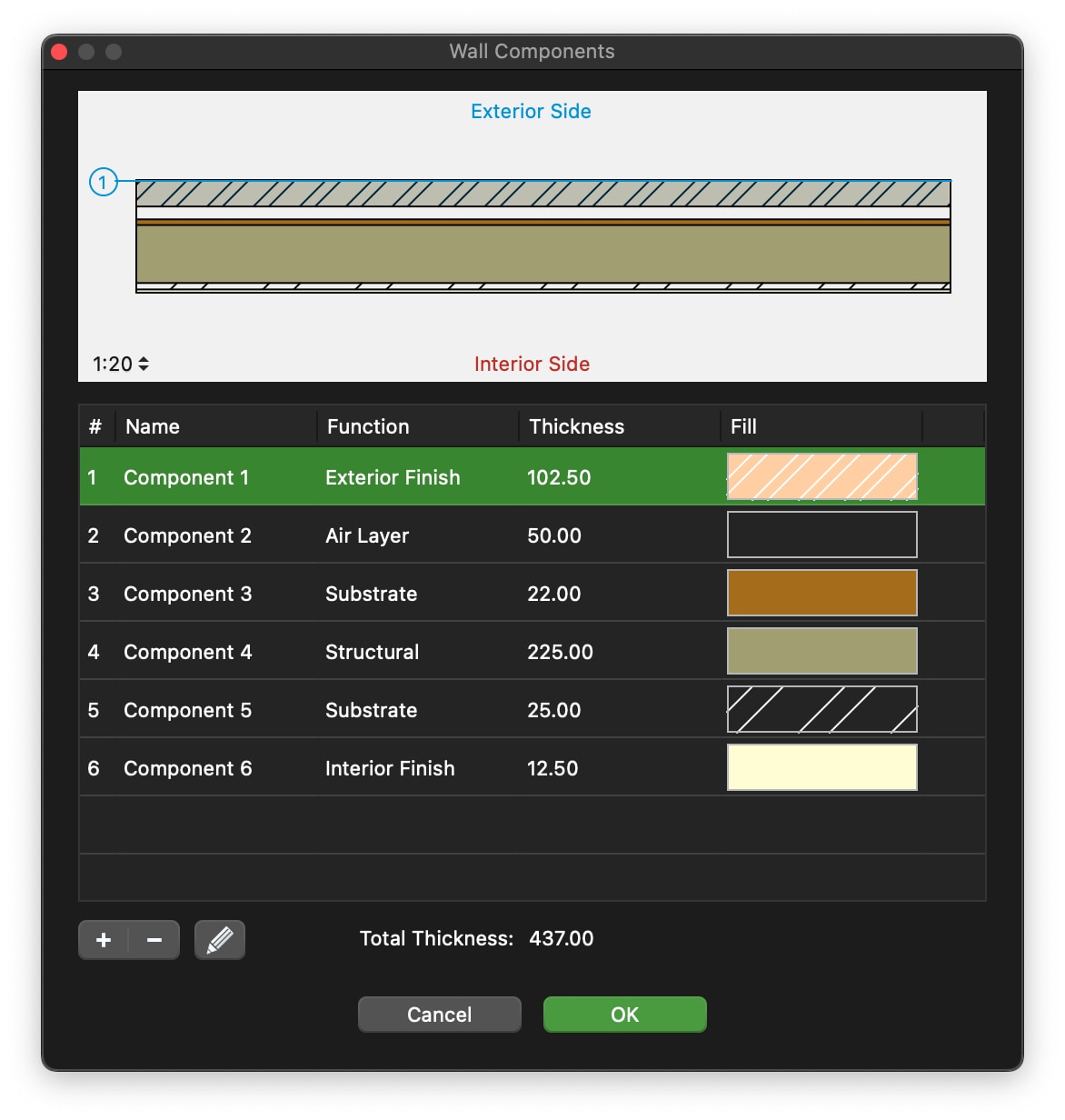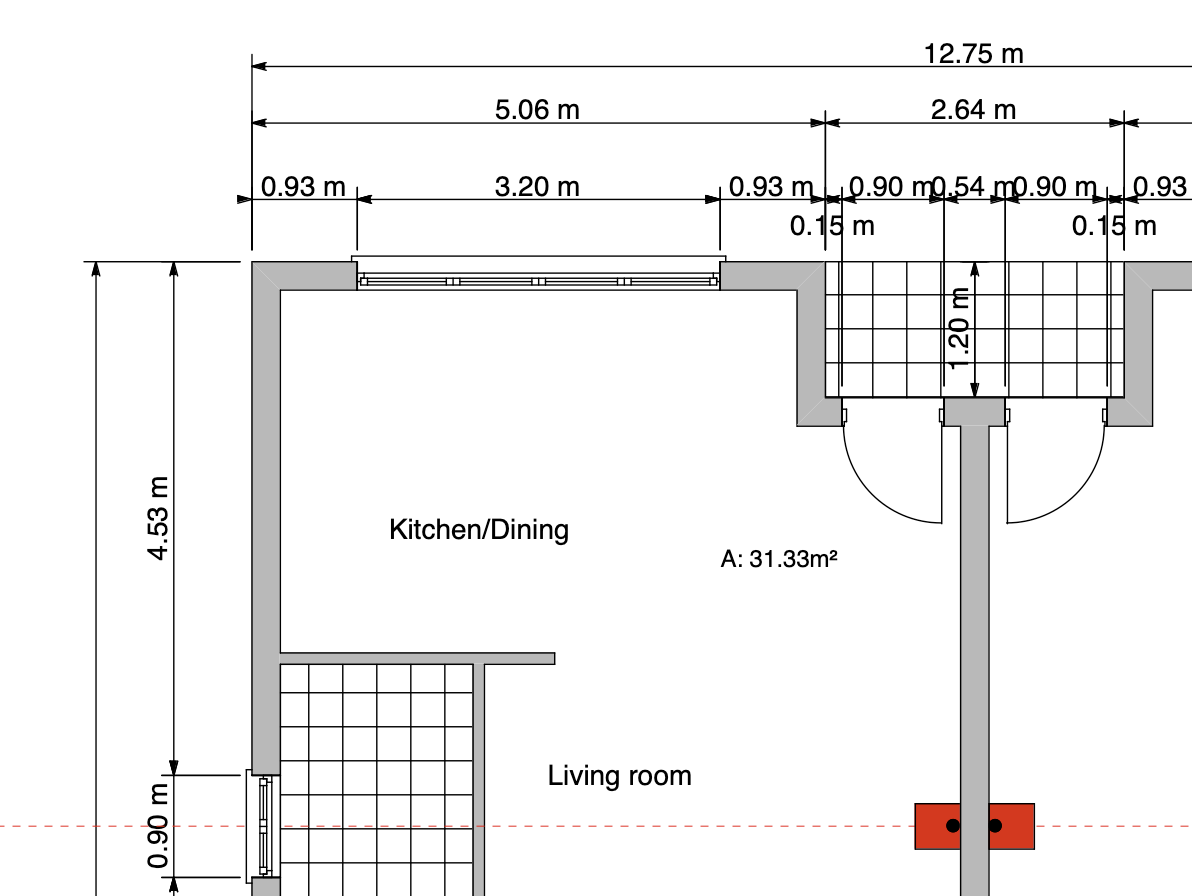Sottosezioni di Muri
Costruire e Modificare i Muri
Costruire Muri
Per disegnare un muro, fare clic per impostarne il punto iniziale, spostare il cursore e fare di nuovo clic per impostarne il punto finale: i muri sono collegati come polilinee. I muri hanno il loro lato di costruzione e la proprietà “Lato esterno”, contrassegnata da una linea blu, da tenere in considerazione quando si inseriscono le aperture: per cambiare il lato iniziale durante il disegno, fare clic sul menu Opzione vicino all’ultimo vertice. Premere il tasto Alt per invertire il lato esterno mentre si sposta il cursore.
Un muro composito può essere inserito in base alla sua componente strutturale: scegliete tra lati esterni, interni e linea centrale per allineare facilmente i vostri muri alla griglia strutturale.
Per modificare un muro, selezionarlo e spostarlo, allungarlo, accorciarlo con lo strumento Freccia o modificarne i parametri numerici tramite il pannello Informazioni Oggetto.
Modificare un muro con il Pannello Informazioni Oggetto
La sezione Punto del pannello Informazioni Oggetto consente di modificare le coordinate dei tre punti di controllo della parete selezionata: utilizzare le frecce per selezionare il punto attivo e i campi per inserire le nuove coordinate.
La sezione Geometria visualizza le seguenti opzioni:
- I campi Lunghezza e Larghezza per modificarne la geometria;
- Pulsanti Lato Principale per modificare l’asse di costruzione del muro (questa opzione può spostare il muro selezionato di conseguenza);
- Invertire i Lati per invertire il lato Interno/Esterno del muro (questo può invertire la direzione di apertura delle finestre e delle porte inserite nel muro selezionato).
La sezione ID mostra i campi del Nome del Muro, dell’Etichetta e della Descrizione per aggiungere informazioni al muro selezionato e fornisce il pulsante Impostazioni per aprire la finestra Impostazioni del Muro.
Il menu Strumenti e il menu contestuale offrono due comandi specifici per i muri: Converti in Muro e Ricostruisci Muro.
Impostazioni dello Strumento Muro
I muri sono elementi parametrici dell’edificio che possono avere diverse proprietà, come dimensioni, opzioni, funzioni e composizione che definiscono un tipo di muro. Utilizzare la finestra delle impostazioni dello strumento Muro per definire i parametri del tipo di muro.
_
Famiglia di muri
È possibile scegliere di creare un muro standard (di base) o un muro composito.
Muri Standard
Quando si selezionano i muri standard, è possibile scegliere la loro geometria come regolare o irregolare. Le pareti regolari sono definite da un unico valore di spessore e la loro forma in pianta è rettangolare.
Le pareti irregolari sono definite dai valori di spessore iniziale e finale.
I muri di base si uniscono automaticamente ad altri muri di base, indipendentemente dallo spessore e dal riempimento, a meno che i giunti non siano disabilitati nella finestra Impostazioni.
Muri compositi
I muri compositi sono costituiti da più componenti stratificati, ciascuno con le proprie proprietà. I muri compositi possono essere solo di forma rettangolare, con spessore costante dall’inizio alla fine. Lo spessore totale è calcolato come somma di tutti i componenti interni.
_
Quando si seleziona la famiglia Muro Composito nel pannello Impostazioni, la sezione specifica della famiglia mostra un pulsante per modificare i componenti interni, il valore dello spessore totale calcolato come somma dei componenti interni e il menu Penna per definire la penna da utilizzare per le linee che separano i componenti interni.
- I muri compositi possono avere un numero qualsiasi di componenti interni e possono essere aggiunti, rimossi, riordinati e modificati in qualsiasi momento attraverso la finestra Componenti del muro.
- Per impostazione predefinita, i muri di base e i muri composti non si uniscono automaticamente, perché sono elementi diversi che non si unirebbero in una situazione reale. Inoltre, sono fatti di materiali diversi che non possono combinarsi tra loro. Tuttavia, se una situazione particolare lo richiede, si può scegliere di attivare l’opzione Consenti Giunti e tentare di unire due muri di tipo diverso.
_
Modifica dei Componenti dei Muri Compositi
Premere il pulsante Modifica nella finestra delle impostazioni dello strumento Muro per aprire il pannello Componenti del muro. Questo pannello consente di definire, riordinare e modificare i componenti interni del tipo di muro corrente.
_
La tabella elenca i componenti del muro dal lato esterno a quello interno, con un numero di indice progressivo. Il componente selezionato viene evidenziato nell’anteprima, che mostra il muro corrente in scala. È possibile verificare la resa del muro alle diverse scale di disegno utilizzando il menu Scala di disegno nell’area di anteprima.
Lo spessore totale del muro è calcolato sulla somma dei singoli componenti e riportato in fondo alla colonna Spessore.
È possibile aggiungere, rimuovere e riordinare i componenti e rinominare un componente facendo doppio clic sul suo nome. Utilizzare il pulsante + per aggiungere un nuovo componente e il pulsante - per rimuovere il componente selezionato nella tabella. L’aggiunta di un nuovo componente apre immediatamente l’editor delle proprietà. Per modificare un componente, fare clic sull’icona Modifica a destra.
Utilizzare il pannello Componenti per inserire il nome del componente, la funzione, lo spessore e il tratteggio da utilizzare nelle sezioni orizzontali e verticali.
Fare clic sui pulsanti Annulla ✖ o OK ✔ per annullare o confermare le modifiche a un componente e tornare all’elenco dei componenti. È anche possibile premere il pulsante + per confermare il componente corrente e crearne uno nuovo direttamente senza tornare all’elenco dei componenti.
Informazioni sui Muri
Lo strumento Muro consente di creare muri che sono oggetti parametrici, collegati automaticamente sui vertici e sui bordi. Per impostare gli attributi, fare doppio clic sull’icona dello strumento Muro o selezionare Modifica ▸ Finestra Impostazioni ▸ Muro… per aprire la finestra di dialogo Impostazioni Muro.
I muri sono classificati in due famiglie: Muro standard, costituito da un unico componente uniforme, e Muro Composito, costituito da diversi componenti.
Argomenti in questa Sezione
- Impostazioni dello Strumento Muro
- Muri Standard
- Muri Compositi
- Costruire e Modificare i Muri
- Utilità per i Muri
Muri Compositi
I muri compositi sono costituiti da più componenti stratificati, ciascuno con le proprie proprietà. I muri compositi possono essere solo di forma rettangolare, con spessore costante dall’inizio alla fine. Lo spessore totale è calcolato come somma di tutti i componenti interni.
_
- I muri compositi possono avere un numero qualsiasi di componenti interni e si possono aggiungere, rimuovere, riordinare e modificare i componenti in qualsiasi momento attraverso la finestra Componenti.
- Per impostazione predefinita, i muri di base e i muri compositi non si uniscono automaticamente, perché sono elementi diversi che non si uniscono in una situazione reale. Inoltre, sono fatti di materiali diversi che non si uniscono. Tuttavia, se una situazione particolare lo richiede, si può scegliere di attivare l’opzione Consenti Giunti e tentare di unire due muri di tipo diverso.
- I muri compositi possono utilizzare una sola penna sia per i bordi che per le divisioni interne, oppure è possibile assegnare una penna per i bordi esterni e una per i componenti interni.
_
Finestra delle Impostazioni del Muro Composito
- Finestra pop-up del tipo e icona Nuovo tipo. Questa finestra elenca tutti i Tipi disponibili, sia delle famiglie di base che di quelle composite. È consigliabile inserire nomi descrittivi quando si salva un nuovo tipo di muro.
- Famiglia di Muri.
- Sezione Componenti:
- Il pulsante Modifica componenti consente di accedere alla finestra Componenti; con questo pulsante si impostano i componenti di un nuovo muro o si modifica un muro esistente.
- Spessore totale calcolato; la somma degli spessori dei componenti interni determina lo spessore totale del muro.
- Spessore della penna interna dei componenti. La penna può essere Stessa dei Bordi per impostare lo stesso spessore della penna utilizzato per i bordi del muro, oppure uno spessore della penna tra quelli disponibili.
- Lato principale: per la descrizione si veda la Finestra delle Proprietà del muro di Base.
- Opzioni dei giunti del muro: per la descrizione si veda la Finestra delle Proprietà del Muro di base.
- Tipo di linea di bordo e spessore della penna. I componenti interni possono avere solo una divisione in linee continue.
Finestra dei Componenti del Muro
Utilizzare questa finestra per impostare e modificare i componenti di un muro composito.
La tabella elenca i componenti del muro dal lato esterno a quello interno, con un numero di indice progressivo. Il componente selezionato viene evidenziato nell’anteprima, che mostra il muro corrente alla scala impostata nell’angolo in basso a sinistra. È possibile verificare la resa del muro alle diverse scale di disegno utilizzando il menu Scala del Disegno.
Lo spessore totale del muro è calcolato sulla somma dei singoli componenti e riportato in fondo alla colonna Spessore.
È possibile aggiungere, rimuovere e riordinare i componenti e rinominare un componente facendo doppio clic sul suo nome. Usare il pulsante + per aggiungere un nuovo componente e il pulsante - per rimuovere il componente selezionato nella tabella. L’aggiunta di un nuovo componente apre immediatamente l’editor delle proprietà. Per modificare un componente, fare clic sull’icona Modifica a destra.
Le proprietà di un componente del muro sono:
- Funzione: ogni componente ha una propria funzione che ne definisce il comportamento e l’aspetto. Le funzioni disponibili sono: Finitura esterna e interna, Pellicola termica, due tipi di Isolamento termico, Strato d’aria, Substrato, Strutturale, Membrana. Possono esistere solo una finitura esterna e una interna. Il componente Isolamento termico (battitura) viene sempre reso con il tipo di linea Isolamento.
- Spessore, nelle unità di disegno correnti.
- Colore di riempimento, tratteggio, colore del tratteggio e scala del tratteggio.
Fare clic sui pulsanti Annulla ✖ o OK ✔ per annullare o confermare le modifiche apportate a un componente e tornare all’elenco dei componenti. Il pulsante + conferma il componente corrente e ne crea uno nuovo.
Muri Standard
I muri standard hanno un componente uniforme e la sua rappresentazione può essere un riempimento a tinta unita, un tratteggio o una combinazione dei due. La geometria può essere rettangolare, con uno spessore costante dal punto iniziale a quello finale, o poligonale, con spessore variabile dall’inizio alla fine.
_
I muri di base si uniscono automaticamente ad altri muri di base, indipendentemente dallo spessore e dal riempimento, a meno che i giunti non siano disabilitati nella finestra Impostazioni.
Finestra delle Impostazioni del Muro Standard
- Finestra pop-up del tipo e icona Nuovo tipo.
- Famiglia, di Base o Composita
- Geometria e Spessore, nell’unità corrente: selezionando l’opzione di spessore variabile si attiva il campo dello spessore finale.
- Lato Principale e lato Esterno: selezionare il lato di costruzione della parete. È possibile accedere a questa opzione anche facendo clic sull’icona del menu a comparsa durante la costruzione del muro. L’opzione di inversione dei lati interni ed esterni del muro consente di invertire i lati del muro. Il lato esterno è evidenziato in blu quando si disegnano e si selezionano i muri. Opzioni dei Giunti del muro. Deselezionare un’opzione per disattivare il collegamento automatico di nuovi muri o per scollegare un muro esistente.
- Attributi del bordo: Tipo di linea e spessore della penna.
- Attributi di riempimento: colore pieno, tipo e colore del tratteggio, scala del tratteggio.
Utilità per i Muri
Convertire in Muro
La funzione Converti in Muro si applica a linee, poligoni, archi e curve. Questa funzione converte questi oggetti in muri con le impostazioni correnti: selezionare gli elementi da convertire e scegliere Strumenti ▸ Muri ▸ Converti in Muro nel menu Strumenti. Questo comando è disponibile anche come pulsante nella barra degli strumenti di modifica.
Ricostruire il Muro
Utilizzare questo comando per rigenerare la geometria, le intersezioni laterali e i nodi di uno o più muri. È particolarmente utile nelle situazioni in cui è necessario sistemare un nodo.
Lo strumento Ricostruisci Muro può essere applicato a muri selezionati o a più muri in un’unica operazione, facendo clic su di essi.
Per utilizzarlo sulla selezione:
- Selezionare i muri che si desidera ricostruire;
- Scegliere Strumenti ▸ Ricostruisci muro o aprire il menu radiale e scegliere Ricostruisci muro dal sottomenu Strumenti.
Per applicarlo a più muri:
- Scegliere Strumenti ▸ Ricostruisci Muro oppure aprire il menu radiale e scegliere Ricostruisci Muro dal sottomenu Strumenti.
- Fare clic una volta su ogni muro per ricostruire
- Fare clic su una parte vuota o su un altro oggetto e concludere.